Порты в сети — это своего рода калитка, благодаря которой …
Вы хотите быстро проверить, какие порты в сети открыты и для каких компьютеров? Вы можете сделать это быстро с помощью одной программы.

Порты в сети — это своего рода шлюз, через который компьютеры могут использовать нужные услуги и общаться друг с другом. Некоторые порты, такие как 80 (HTTP) или 21 (FTP), всегда должны быть открыты, чтобы мы могли свободно использовать связанные с ними службы.
Часто на маршрутизаторе мы маршрутизируем порты на ваш компьютер в сети. Это необходимо, когда, например, мы хотим создать игровой сервер. Порт должен быть открыт, поскольку каждый компьютер, подключенный к маршрутизатору, имеет тот же внешний IP-адрес в Интернете — если вы не перенаправляете соответствующий порт на свой компьютер, друг после ввода нашего IP-адреса не сможет подключиться к нам, поскольку маршрутизатор не будет знать в которые переадресовывают входящий вызов.
Порты также являются калитки, которые маршрутизируют внешние подключения к соответствующим компьютерам в сети. Итак, давайте посмотрим, как сканировать нашу сеть и посмотреть, какие порты открыты для отдельных устройств.
Проверка открытых портов
Приложение PortScan поможет нам — бесплатный инструмент, который сканирует нашу сеть и отображает найденные устройства и порты, открытые для них.
Загрузить PortScan
После загрузки программы мы запускаем ее. На вкладке «Сканирование портов» мы можем найти настройки сканирования на самом верху. Если мы хотим сканировать все устройства в нашей сети, мы можем оставить IP-адреса без изменений, но если мы хотим сузить поиск на отдельных устройствах в сети, мы можем ввести диапазон IP-адресов.
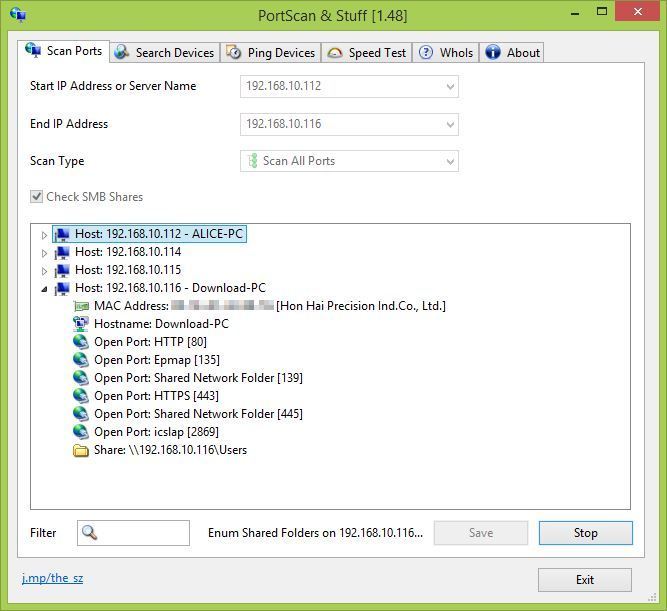
Затем мы выбираем, какие порты должны быть отсканированы — по умолчанию программа проверяет только самые популярные порты, но мы хотим отсканировать все. Для этого выберите «Сканировать все порты» в раскрывающемся меню и подтвердите сканирование в нижнем правом углу кнопкой «Сканировать».
Результаты поиска будут отображаться в середине окна. Каждый найденный компьютер отображается как отдельный элемент, который мы можем расширять. После разворачивания мы увидим список портов, открытых для устройства.






